Otázka
Problém: Jak opravit chybu Xfinity TVAPP-00100?
Ahoj. Nedávno jsem se rozhodl vyzkoušet Xfinity a okamžitě jsem čelil problému. Pokusil jsem se o přístup na streamovací stránku, ale místo toho se mi zobrazila chyba TVAPP-00100. Prosím pomozte! Používám Windows 10.
Vyřešená odpověď
Xfinity je divize společnosti Comcast, která poskytuje různá komunikační řešení obyvatelům Spojených států. Streamovací služby, které jsou podobné Netflixu, jsou mezi uživateli velmi oblíbené, protože jim umožňují připojit se k webu a sledovat nejrůznější videa bez omezení na vyžádání, za předpokladu, že je k dispozici připojení k internetu přístroj.
Bohužel lidé hlásili, že někdy při pokusu o stream obdrží chybu TVAPP-00100. Problém je zvláště častý při používání Xfinity beta[1] aplikace a dochází, když se uživatelé pokoušejí aktivovat své osobní účty nebo se k nim přihlásit. Jak je zřejmé, neumožňuje jim to užít si vše, co služba nabízí, což může být opravdu frustrující.
Chybová zpráva, kterou lidé obdrží, zní takto:
Omlouváme se, máme nějaké potíže. Vymažte mezipaměť prohlížeče a poté obnovte tuto stránku
(Chyba TVAPP-00100)
Stejně jako u jiných podobných chyb, o kterých jsme hovořili dříve (Netflix, Youtube, Škubnutí, nebo Hulu), může existovat několik různých důvodů, proč se potýkáte s chybou TVAPP-00100 Xfinity. Zpráva tvrdí, že vymazání mezipaměti prohlížeče by mohlo uživatelům pomoci vyřešit problém. Nejlepší je tedy začít od toho – jak na to vysvětlíme v naší sekci řešení.
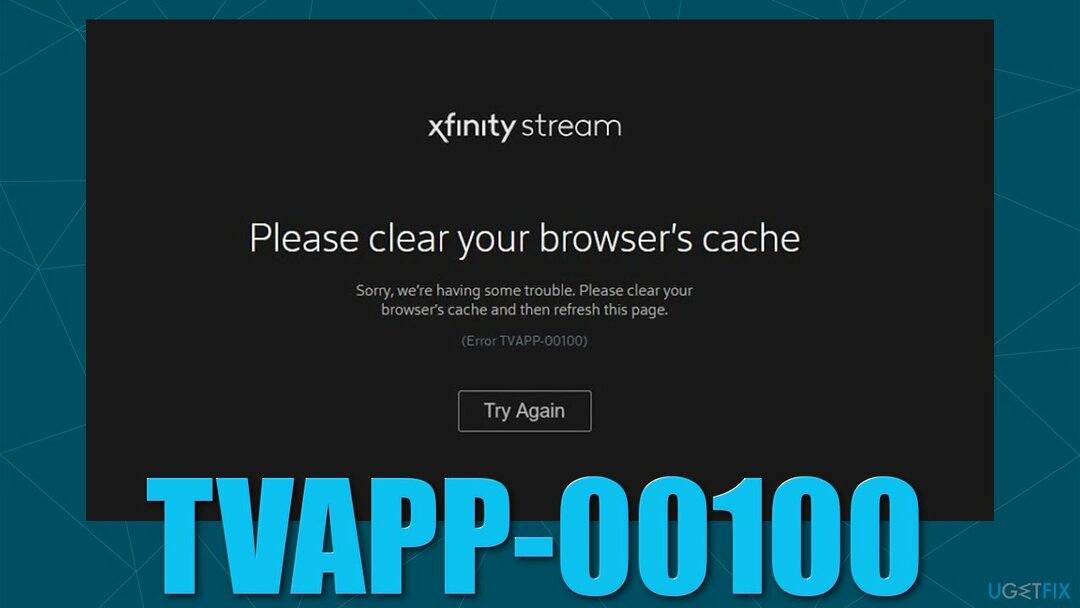
Dále je nejpravděpodobnějším viníkem chyby internetové připojení a vše, co s tím souvisí. Mohla by to způsobit například špatně uložená data ve vašem routeru, takže resetování by mohlo fungovat. Existuje také několik příkazů, které lze provést, aby vám pomohly obnovit připojení k internetu. Stejně tak některé nesprávné DNS[2] nastavení by mohlo bránit konzistentnímu připojení k serverům Comcast.
Než budete pokračovat s ručními opravami, které poskytujeme níže, doporučujeme vám naskenovat váš počítač ReimagePračka Mac X9 nástroj pro opravu a údržbu, který může vymazat různé mezipaměti (včetně prohlížeče) a opravit základní problémy způsobené poškozeným registrem[3] záznamy nebo soubory DLL.
Oprava 1. Vymažte mezipaměť prohlížeče
Chcete-li opravit poškozený systém, musíte si zakoupit licencovanou verzi Reimage Reimage.
Začněme vymazáním mezipaměti prohlížeče. Pokyny pro všechny moderní webové prohlížeče naleznete níže.
Google Chrome
- Klikněte na Jídelní lístek a vybrat Nastavení.
- Pod Soukromí a bezpečnost, vyberte Smazat údaje o prohlížení.
- Vybrat Historie procházení, Soubory cookie a další data webu, jakož i Obrázky uložené v mezipaměti a soubory.
- Klikněte Vyčistit data.
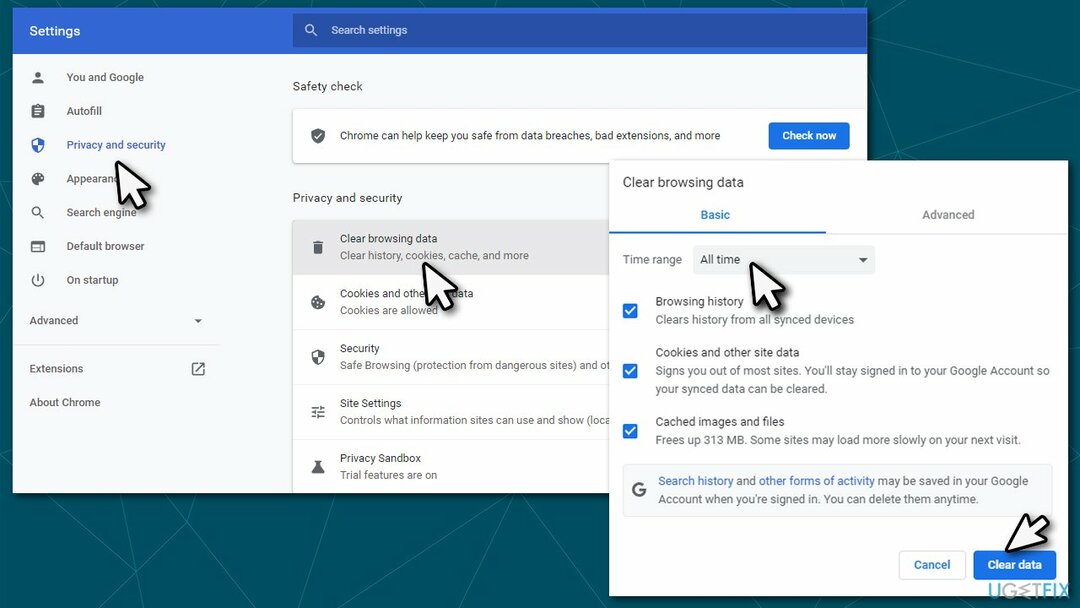
Mozilla Firefox
- Klikněte Jídelní lístek a vybrat Možnosti.
- Jít do Ochrana osobních údajů a zabezpečení sekce.
- Přejděte dolů a vyhledejte Soubory cookie a data stránek.
- Klikněte na Vyčistit data…
- Vybrat Soubory cookie a data stránek, jakož i Webový obsah uložený v mezipaměti, a stiskněte Průhledná.
MS Edge (Chromium)
- Klikněte na Jídelní lístek a jít do Nastavení.
- Vybrat Soukromí, vyhledávání a služby.
- Pod Smazat údaje o prohlížení, vybrat Vyberte, co chcete vymazat.
- Pod Časový rozsah, vybrat Pořád.
- Vybrat Jasno hned.
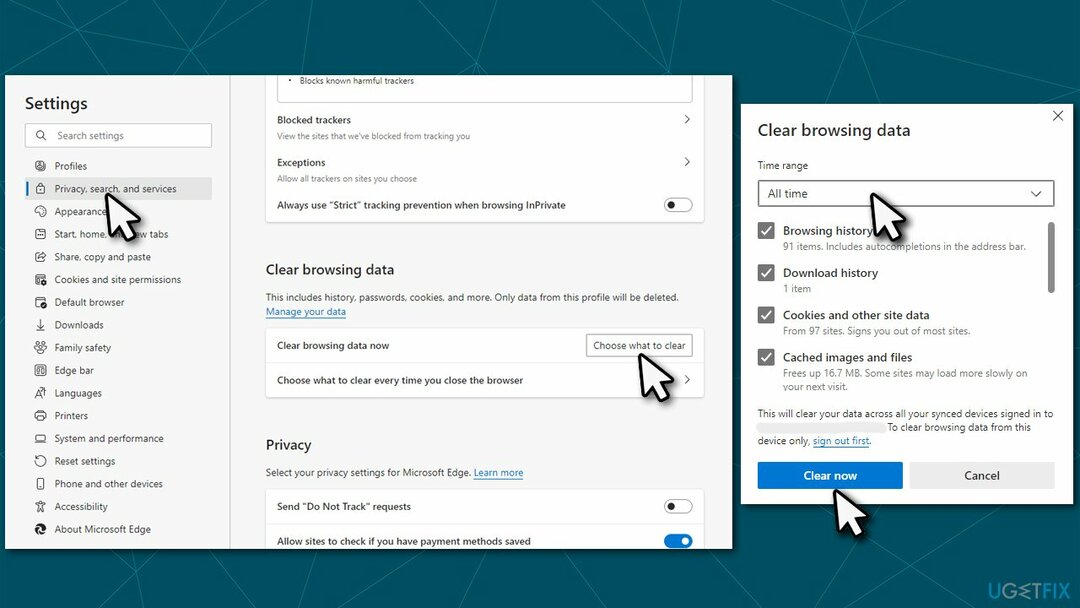
Safari
- Klikněte Safari > Vymazat historii…
- Z rozbalovací nabídky pod Průhledná, výběr celou historii.
- Potvrďte pomocí Smazat historii.
Oprava 2. Spusťte nástroj pro odstraňování problémů s připojením k internetu
Chcete-li opravit poškozený systém, musíte si zakoupit licencovanou verzi Reimage Reimage.
Pokud je něco v nepořádku s vaším internetovým připojením, může vám pomoci nástroj pro odstraňování problémů.
- Vepište Odstraňte problémy do vyhledávacího pole Windows a stiskněte Vstupte.
- Klikněte Další nástroje pro odstraňování problémů vpravo (pokud je nevidíte v seznamu).
- Vybrat Internetová připojení a klikněte Spusťte nástroj pro odstraňování problémů.
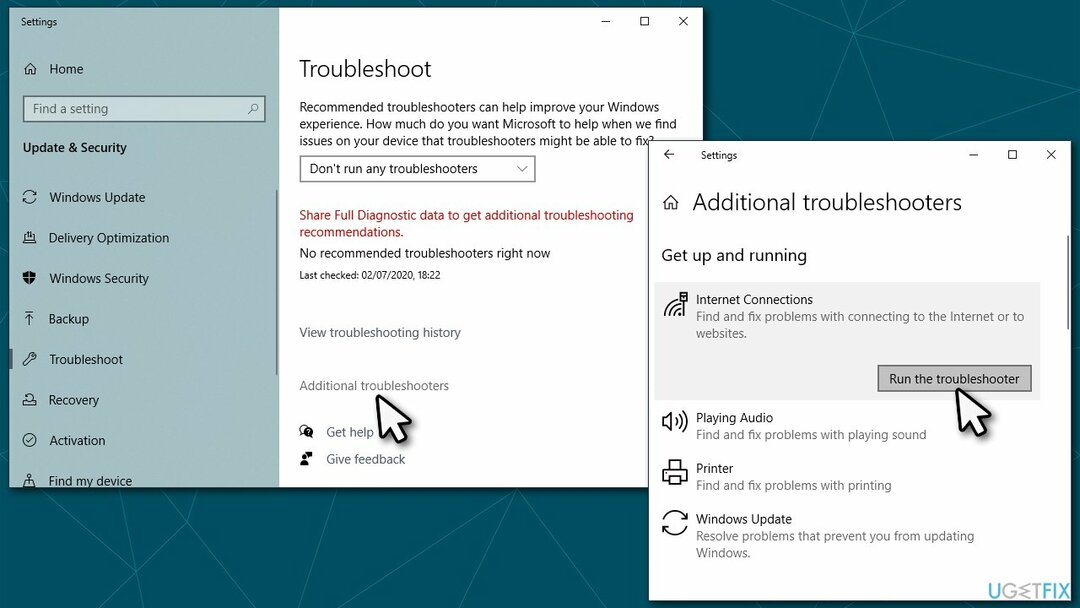
- Počkejte, až bude skenování dokončeno a budou použity opravy.
Oprava 3. Změňte nastavení DNS
Chcete-li opravit poškozený systém, musíte si zakoupit licencovanou verzi Reimage Reimage.
V případě, že se vaše nastavení DNS z toho či onoho důvodu změnilo nebo se s nimi stalo něco jiného, zkuste místo toho použít bezplatný DNS od Googlu:
- Klikněte pravým tlačítkem myši na Start a vybrat Síťová připojení.
- Pod Pokročilá nastavení sítě, výběr Změňte možnosti adaptéru.
- V Internetové připojení klikněte pravým tlačítkem myši na hlavní připojení (např. Ethernet) a vyberte Vlastnosti.
- Vybrat Internetový protokol verze 4 (TCP/IPv4) a vyberte Vlastnosti.
- Klikněte Použijte následující adresu serveru DNS a do polí vložte následující:
Preferovaný server DNS: 8.8.8.8
Alternativní DNS server: 8.8.8.9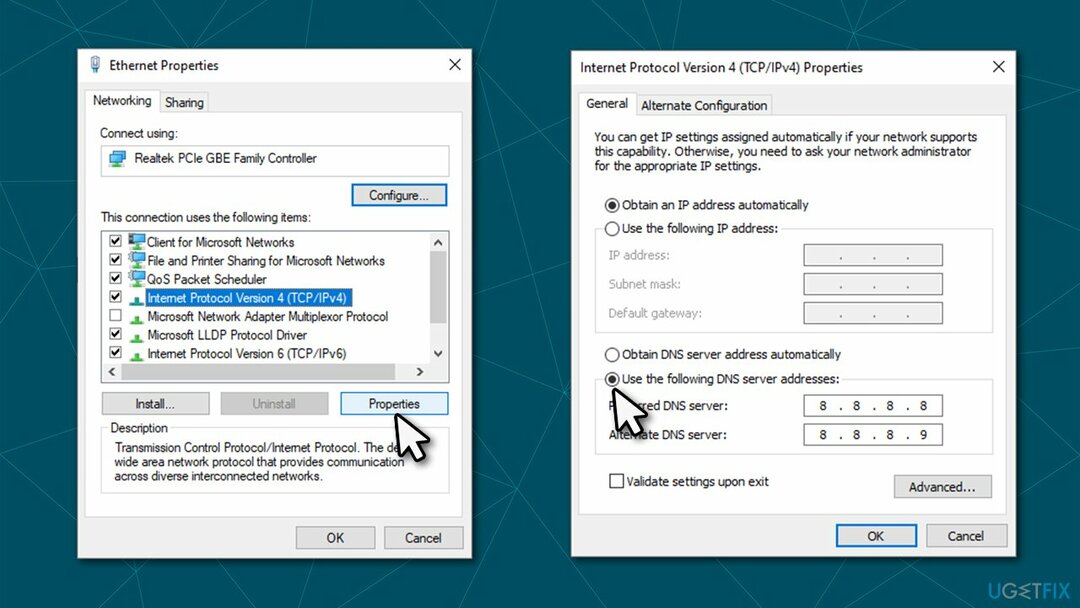
Oprava 4. Obnovte připojení k internetu
Chcete-li opravit poškozený systém, musíte si zakoupit licencovanou verzi Reimage Reimage.
Pokud změna nastavení DNS nefungovala, zkuste použít příkazový řádek k obnovení výchozího připojení.
- Typ cmd ve vyhledávání ve Windows.
- Klikněte pravým tlačítkem na Příkazový řádek výsledek a výběr Spustit jako administrátor.
- Jednou Řízení uživatelských účtů zobrazí se okna, klikněte Ano.
- Vložte následující příkazy a stiskněte Vstupte pokaždé:
ipconfig /flushdns
ipconfig /registerdns
ipconfig /release
ipconfig /renew
reset netsh winsock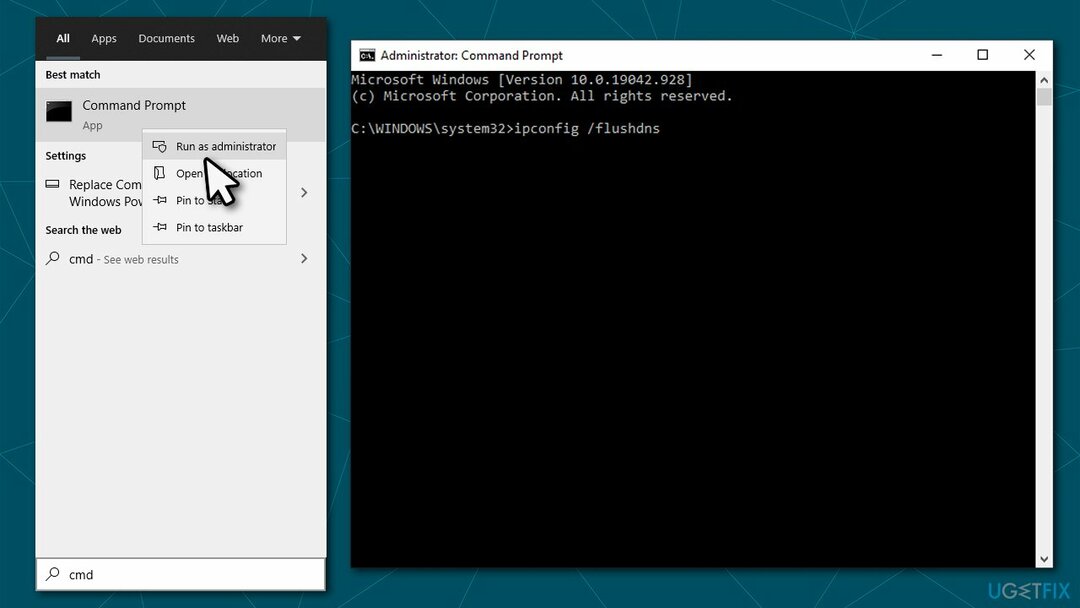
Oprava 5. Restartujte router
Chcete-li opravit poškozený systém, musíte si zakoupit licencovanou verzi Reimage Reimage.
- Jděte do svého router nebo modem.
- Vytáhněte ji z elektrické zásuvky, stiskněte a podržte Tlačítko napájení, nebo vytáhněte napájecí kabel (NEMAČKEJTE tlačítko Reset protože byste ztratili všechna nastavení konfigurace a museli byste je znovu provést – není to nutné).
- Počkejte asi 1 minutu a zařízení znovu zapněte.
- Po restartování routeru/modemu může být váš internet offline po dobu 30 sekund, takže počkejte trochu déle.
- Zkuste znovu použít streamovací služby Xfinity.
Opravte své chyby automaticky
Tým ugetfix.com se snaží ze všech sil pomoci uživatelům najít nejlepší řešení pro odstranění jejich chyb. Pokud se nechcete potýkat s technikami ruční opravy, použijte automatický software. Všechny doporučené produkty byly testovány a schváleny našimi profesionály. Nástroje, které můžete použít k opravě chyby, jsou uvedeny níže:
Nabídka
Udělej to teď!
Stáhnout FixŠtěstí
Záruka
Udělej to teď!
Stáhnout FixŠtěstí
Záruka
Pokud se vám nepodařilo opravit chybu pomocí Reimage, kontaktujte náš tým podpory a požádejte o pomoc. Sdělte nám prosím všechny podrobnosti, o kterých si myslíte, že bychom měli vědět o vašem problému.
Tento patentovaný proces opravy využívá databázi 25 milionů součástí, které mohou nahradit jakýkoli poškozený nebo chybějící soubor v počítači uživatele.
Chcete-li opravit poškozený systém, musíte si zakoupit licencovanou verzi Reimage nástroj pro odstranění malwaru.

Chcete-li zůstat zcela anonymní a zabránit ISP a vládu před špionáží na vás, měli byste zaměstnat Soukromý přístup k internetu VPN. Umožní vám připojit se k internetu a přitom být zcela anonymní šifrováním všech informací, zabránit sledovačům, reklamám a také škodlivému obsahu. A co je nejdůležitější, zastavíte nelegální sledovací aktivity, které NSA a další vládní instituce provádějí za vašimi zády.
Při používání počítače se mohou kdykoli vyskytnout nepředvídané okolnosti: počítač se může vypnout v důsledku výpadku proudu, a Může se objevit modrá obrazovka smrti (BSoD) nebo náhodné aktualizace systému Windows, když jste na pár dní odešli pryč minut. V důsledku toho může dojít ke ztrátě vašich školních úkolů, důležitých dokumentů a dalších dat. Na uzdravit se ztracené soubory, můžete použít Data Recovery Pro – prohledává kopie souborů, které jsou stále dostupné na vašem pevném disku, a rychle je obnovuje.